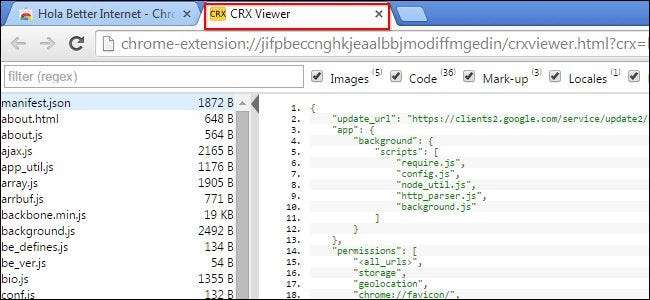
Jede Chrome-Erweiterung, die Sie auf Ihrem Computer installieren, besteht aus einer speziellen Zip-Datei, die Dateien und Ordner mit Javascript-Code und anderen Ressourcen enthält. Das Tolle ist, dass Sie tatsächlich in den Quellcode einer Erweiterung schauen und sehen können, was sie wirklich tut.
Das Problem mit Browser-Erweiterungen ist das so viele von ihnen spionieren dich aus , Anzeigen in Ihren Browser einfügen , oder alle möglichen anderen schändlichen Dinge zu tun . Wenn Sie also selbst in den Quellcode einchecken möchten, sind dies die beiden einfachen Möglichkeiten, dies zu tun.
Zum Glück gibt es sogar eine Möglichkeit, den Quellcode einer Erweiterung anzuzeigen Vor Sie installieren es, obwohl dies leider die Installation einer Erweiterung erfordert. Lesen Sie weiter für alle Details.
Suchen Sie einen Chrome-Erweiterungsquellcode auf Ihrer Festplatte
Die erste Methode wird verwendet, um den Quellcode von Erweiterungen anzuzeigen, die derzeit in Ihrem Google Chrome-Browser installiert sind. Navigieren Sie zunächst zu „ chrome: // extensions / " Seite. Alternativ können Sie auf die drei horizontalen Balken oben rechts im Chrome-Fenster klicken und dann auf die Option "Weitere Tools" und dann auf "Erweiterungen" klicken.

Nachdem Sie sich auf Ihrer Erweiterungsseite befinden, müssen Sie das Kontrollkästchen oben rechts auf der Seite mit der Aufschrift "Entwicklermodus" aktivieren und die ID für die Erweiterung suchen, für die Sie den Quellcode benötigen. Für die Zwecke dieser Demonstration verwenden wir die ID für "AdBlock", die "ID: gighmmpiobklfepjocnamgkkbiglidom" ist.
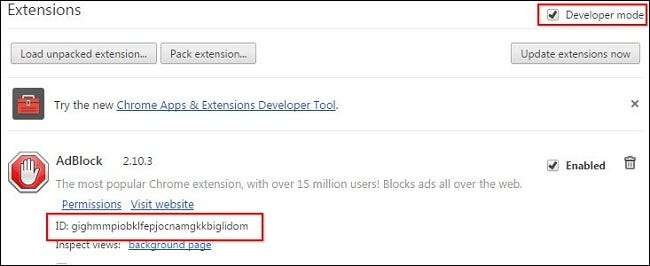
Nachdem Sie die ID der Erweiterung kennen, müssen Sie den Windows Explorer öffnen, indem Sie einen beliebigen Ordner öffnen oder gleichzeitig die „Windows-Taste“ und „E“ drücken.
Geben Sie dort Folgendes in die Adressleiste ein:
% Localappdata%
Jetzt müssen Sie wie folgt durch die Ordner navigieren: Google -> Chrome -> Benutzerdaten -> Profil -> Erweiterungen. In einigen Fällen wird Ihr Profilordner möglicherweise anders als Profil 1 bezeichnet. Denken Sie also beim Durchsuchen daran.
Sobald Sie dort sind, sollten Sie eine Reihe von Ordnern mit sehr langen Namen sehen können, von denen einer mit der gesuchten Erweiterungs-ID übereinstimmt.
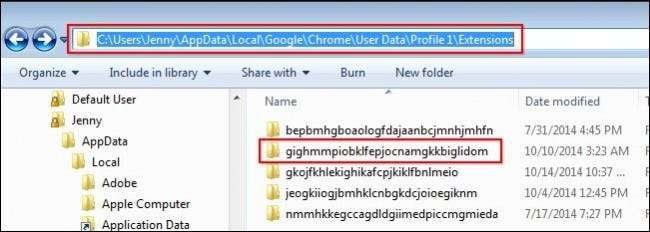
Sobald Sie diesen Ordner betreten, sollte ein anderer Ordner mit dem Titel der Version der Erweiterung angezeigt werden. Doppelklicken Sie einfach erneut auf dieses Symbol, um alle Dateien und Ordner anzuzeigen, die dem Quellcode Ihrer Erweiterung zugeordnet sind.
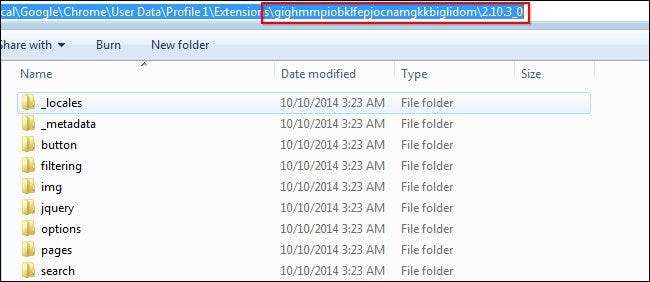
Verwenden des Chrome Extension Source Code Viewer
Bei dieser Methode müssen Sie Laden Sie diese Erweiterung herunter Auf diese Weise können Sie den Quellcode oder die CRX-Datei für jede Erweiterung im Google Web Store anzeigen.
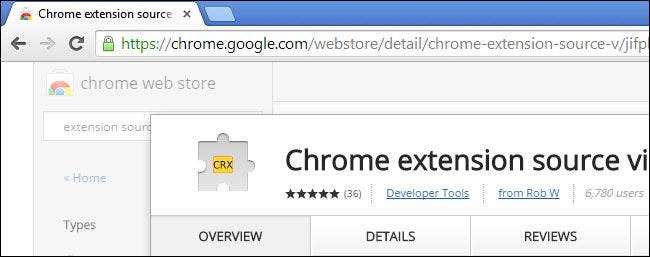
Nach der Installation der Erweiterung sollte ein Popup-Bestätigungsdialogfeld wie das folgende angezeigt werden.

Nach der Installation können Sie im Google Chrome Web Store den Quellcode jeder App anzeigen. Klicken Sie einfach auf das gelbe Symbol in der Adressleiste und Sie haben die Wahl, die Datei entweder als Zip-Datei herunterzuladen oder online anzuzeigen.
Wenn Sie als Zip-Datei herunterladen, können Sie die Datei einfach entpacken und mit einem normalen Textdatei-Viewer anzeigen. Wenn Sie den Quellcode online anzeigen möchten, wird in einem neuen Chrome-Tab alternativ etwas in dieser Richtung angezeigt.

Das ist alles dazu.







